颠倒EXCEL2016数据行顺序
2021年11月25日 14:43 发布来源:Excel学习网
如下图所示,需要反转第3行和第2行、第7行和第6行、第11行和第10行,以此类推。
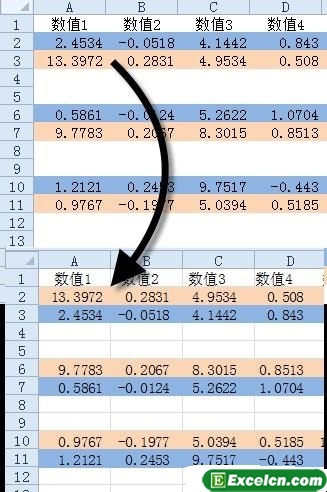
接下来我们来看看如何实现这样的数据排序。
1、VBA码法。
按组合键调出VBE窗口,并在代码窗口中输入以下代码:
关闭VBE窗口并返回工作表。在[开发工具]选项卡中,单击[插入],选择[表单按钮],为插入的按钮指定宏,然后单击按钮。
2、函数公式法。
在单元格G2中输入以下公式并复制下来:
=ROW()-(MOD(ROW(A3),4)=0)*1.5
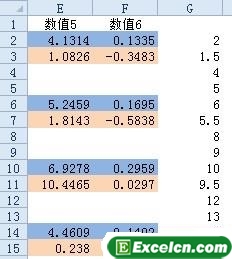
接下来,单击G列中的任意单元格,然后单击[数据]选项卡上的[升序]按钮,确定。
再次单击升序按钮,您可以返回到原始数据样式。
简单解释一下这个函数的含义。函数的作用是:返回当前行号。MOD(ROW(A3),4)决定公式下一行的行号是否可以被4等分。如果可以平均除以4,则从当前行的行号中减去1.5。
也就是说,如果下一行的行号可以平均除以4,那么这一行将返回一个比上一行的行号小0.5的值;否则,将返回当前行号。吃了葡萄不吐葡萄皮会头晕吗?^_^
3.基本操作方法。
依次输入G2到G5单元格:2、1、3、4 G6单元格输入=G2 4按住G6单元格右下角的填充柄向下复制。
单击G列中的任意单元格,然后单击[数据]选项卡上的[升序]按钮。最后,删除G列
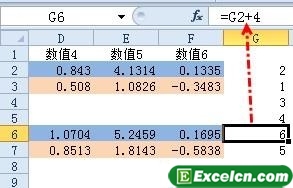
原创文章如转载请注明:转载自Excel学习网 [ http://www.excelxx.com/]
需要保留本文链接地址:http://www.excelxx.com/xuexixinde/14172.html
需要保留本文链接地址:http://www.excelxx.com/xuexixinde/14172.html
上一篇:EXCEL2016巧算累计数
下一篇:EXCEL2016凸显任务完成情况的柱形图
相关教程:
经典Excel学习视频及教程推荐:
Excel优秀工具推荐:
小工具推荐:
